AndroidでOutlook.comを構成する方法
でメールアカウントを登録した場合Microsoftの改良されたメールサービスOutlook.com、または@ Hotmail.comからアカウントの名前を変更した場合は、Androidデバイスに追加することをお勧めします。 Androidスマートフォンに追加する方法は次のとおりです。

[メールプロバイダーの選択]メニューから、[Microsoft Exchange ActiveSync]を選択します。
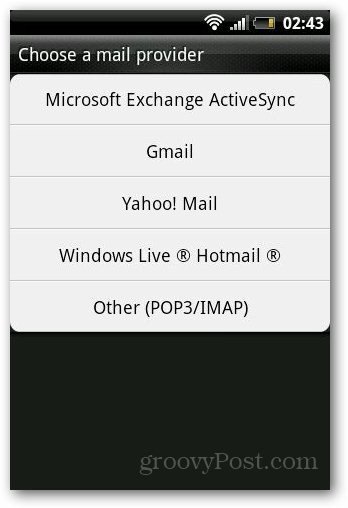
表示されたフィールドにユーザー名とパスワードを入力し、[次へ]をタップします。すべてのAndroidスマートフォンモデルで自動構成が機能しない場合があることに注意してください。
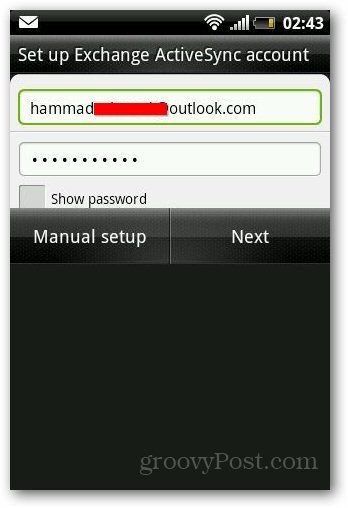
うまくいかない場合は、リダイレクトされます手動設定ウィンドウまたは手動設定をタップするだけです。メールアドレス、ユーザー名、パスワード、サーバーを入力してください。ドメインフィールドは空のままにします。必ず追加してください @ outlook.com ユーザー名にも。サーバーアドレスの場合、入力 m.outlook.com または m.hotmail.com あなたのために働くもの。完了したら、[次へ]をタップします。その後、アカウントが認証されます。
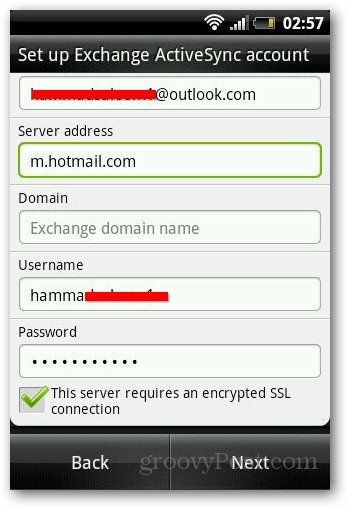
認証後、表示されますオプションを同期します。携帯電話でメール、カレンダー、連絡先を同期できます。また、更新スケジュール、つまりアプリが新しいメッセージをチェックするまでの時間を構成することもできます。
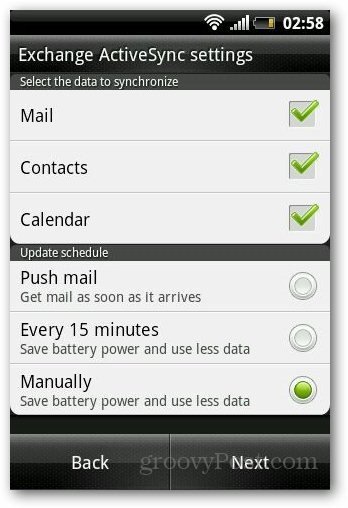
これで完了です。アカウントに名前を付けて、[セットアップの完了]をタップします。早期導入者の方は、Windows 8 MailでOutlook.comのアドレスを設定する方法をご覧ください。
![Outlook 2007でRSSフィードを構成して読む[How-To]](/images/outlook/configure-and-read-rss-feeds-in-outlook-2007-how-to.png)

![iMAPを介してGMAILアカウントでOutlook 2007を使用する[How-To]](/images/outlook/use-outlook-2007-with-gmail-account-via-imap-how-to.png)

![IMAPメール全体をダウンロードするようにOutlook 2010 – 2007を構成する[How-To]](/images/microsoft/configure-outlook-2010-8211-2007-to-download-entire-imap-mail-how-to.png)





コメントを残す